docker安装单机版redis
不得不会的docker
由于个人的电脑配置问题,一些开发者在本地进行开发的时候往往会被一些mysql、redis、rabbitmq等一些软件的安装运行造成极大的困扰,甚至有些人因为不友好的安装直接选择了放弃。咱们今天就介绍一下docker。
小A同学新到一家互联网公司入职,第一个领电脑装环境,一个上午本地的mysql还没安装完成。被旁边的小哥哥狠是鄙视。自尊心受挫呀。
旁边的小哥哥说:“什么年代了,你还不会docker“,作为以一个职场萌新,我TM怎么知道什么是docker。但是工作还是要继续搞的呀
1 docker的安装
获取docker的安装包:https://hub.docker.com/editions/community/docker-ce-desktop-windows/ 【这里以Windows为例】
2 安装
windows打法就是双击、下一步、下一步、、、、【好像不能选择安装位置,那就放c盘吧,镜像放到其他位置就可以了】
3 修改镜像的存放位置
安装完成双击住桌面图标,启动docker

修改镜像的存放位置
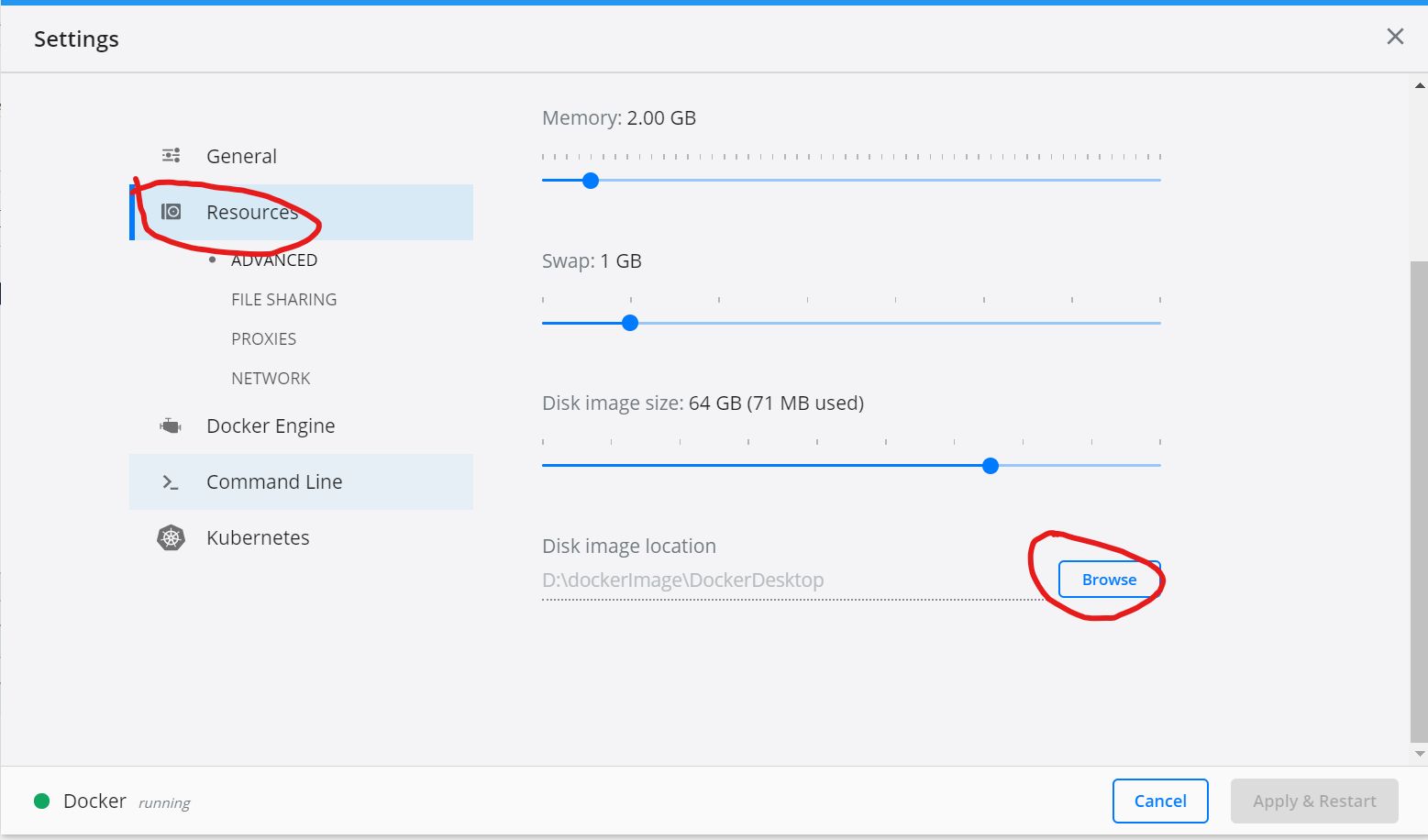
选择一个空间比较大的盘,作为你的镜像存放位置
加速镜像下载的速度
Windows:
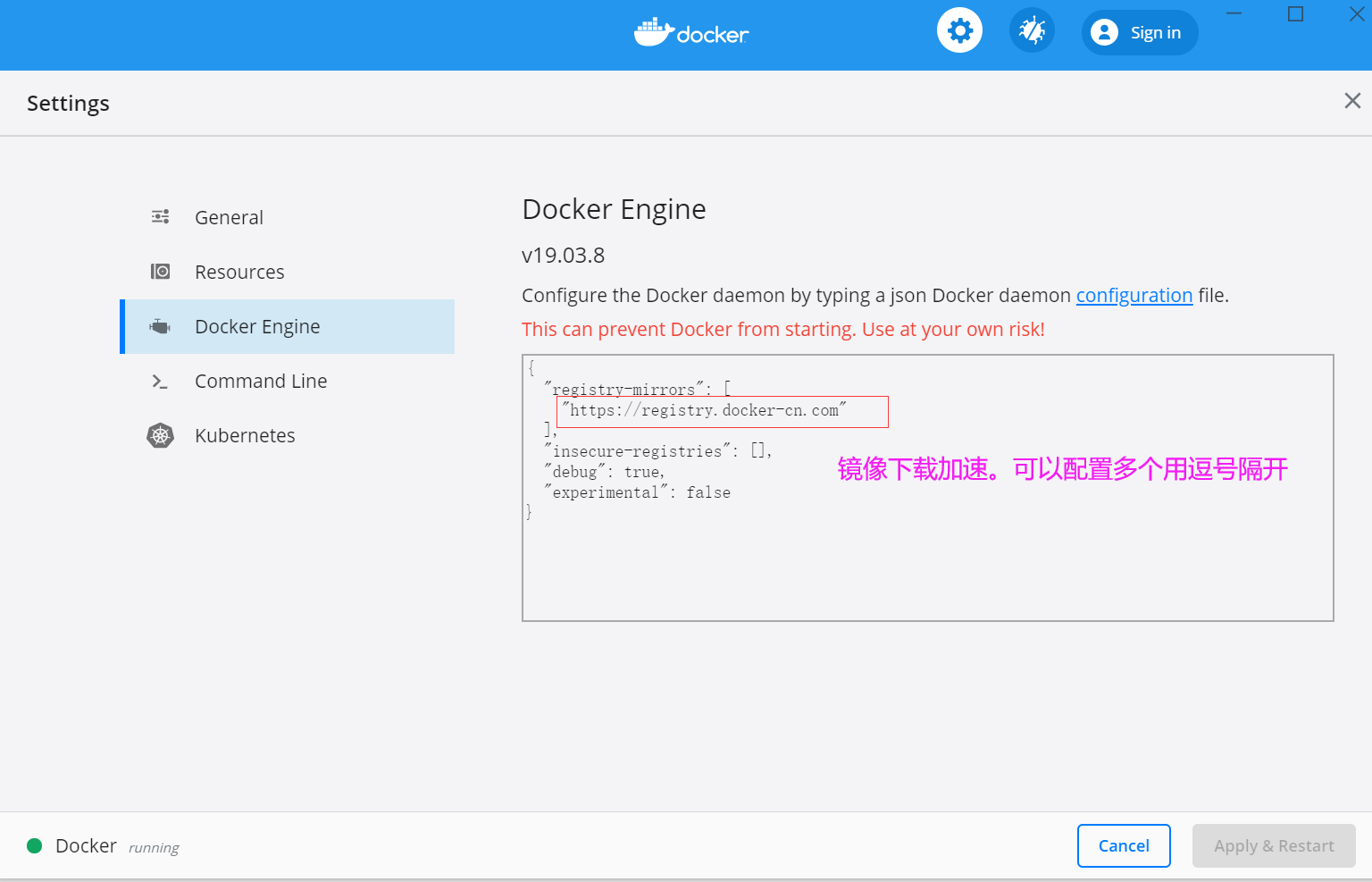
Mac/Linux
推荐使用 json 配置文件的方式,默认为 /etc/docker/daemon.json
{ "registry-mirrors": ["https://docker.mirrors.ustc.edu.cn"] }
docker获取镜像
docker pull 镜像名 # docker pull mysql
docker pull 镜像名:版本号 # docker pull mysql:5.7
docker安装单机版redis
1.Docker 安装 Redis
方案一:使用docker拉取镜像
1、查找Docker Hub上的redis镜像
docker search redis
2、拉取官方的镜像,标签为3.2(先创建redis文件夹)
docker pull redis:3.2
3、本地镜像列表里查到REPOSITORY为redis,标签为3.2的镜像
docker images redis
方案二:通过 Dockerfile 构建
2.使用Redis(记得在redis文件加下创建data文件夹来持久化数据)
1、启动无密码的redis
docker run -p 6379:6379 -v $pwd/data:/data -d redis:3.2 redis-server --appendonly yes
备注:
-p 6379:6379 : 将容器的6379端口映射到主机的6379端口
-v $pwd/data:/data : 将主机中当前目录下的data挂载到容器的/data
redis-server --appendonly yes : 在容器执行redis-server启动命令,并打开redis持久化配置
2、启动带密码的redis
docker run -p 6379:6379 -d --restart=always redis:3.2 redis-server --appendonly yes# --requirepass "your passwd"
备注:
-p 6379:6379 :将容器内端口映射到宿主机端口(右边映射到左边)
redis-server –appendonly yes : 在容器执行redis-server启动命令,并打开redis持久化配置
requirepass “your passwd” :设置认证密码
–restart=always : 随docker启动而启动
3.连接、查看进入容器(相当于进入操作redis的客户端 keys *)
无密码:#docker exec -it <container name or id> redis-cli
有密码:#docker exec -it <container name or id> redis-cli -a 'your passwd'



【推荐】国内首个AI IDE,深度理解中文开发场景,立即下载体验Trae
【推荐】编程新体验,更懂你的AI,立即体验豆包MarsCode编程助手
【推荐】抖音旗下AI助手豆包,你的智能百科全书,全免费不限次数
【推荐】轻量又高性能的 SSH 工具 IShell:AI 加持,快人一步
· 基于Microsoft.Extensions.AI核心库实现RAG应用
· Linux系列:如何用heaptrack跟踪.NET程序的非托管内存泄露
· 开发者必知的日志记录最佳实践
· SQL Server 2025 AI相关能力初探
· Linux系列:如何用 C#调用 C方法造成内存泄露
· Manus爆火,是硬核还是营销?
· 终于写完轮子一部分:tcp代理 了,记录一下
· 别再用vector<bool>了!Google高级工程师:这可能是STL最大的设计失误
· 单元测试从入门到精通
· 震惊!C++程序真的从main开始吗?99%的程序员都答错了